どうもー、こんにちは。
チュウのゲーマーいちです!
このブログの最初の記事は2020年1月なんですが、ブログ自体は2019年10月には作っていました。
その時に書いた、チュウのゲーマーのキャラクターがこちらです。

キャラクターというか、ただの二足歩行のネズミですね……
ゲームは好きだけどゲームの腕前は「中の下」ってことでチュウのゲーマー。
「チュウやからネズミや!」って感じでこうなりました。
まぁ見ての通り絵心ないんですよ。
ほんとはもっと、ネズミがコントローラー持ってゲームしてるイラストにしたかったんですよね……
でも、オリジナルのイラストなんて書けない……あっ!
AI画像生成があるじゃないか!
ってことで、今回はゲームの紹介じゃありません。
PhotoDirector 365
(フォトディレクター365)
を使ってクールでナイスなキャラクターを作ろう!
もくじ
超簡単な「AI画像生成」
ちょっと前から「AI画像生成」がよく話題に上がっていましたが、実際に使ってみるのは初めてです。
以前、CyberLinkの動画編集ソフト「PowerDirector」を使っていて、また始めようかと思って検索してたら「AI画像生成」の機能があることに気が付きました。
今回はいろんな編集ソフトが使える「Director Suite 365 」のサブスク契約をして、その中の「PhotoDirector 365」を使ってクールなネズミキャラを作っていこうと思います!
ではさっそく……
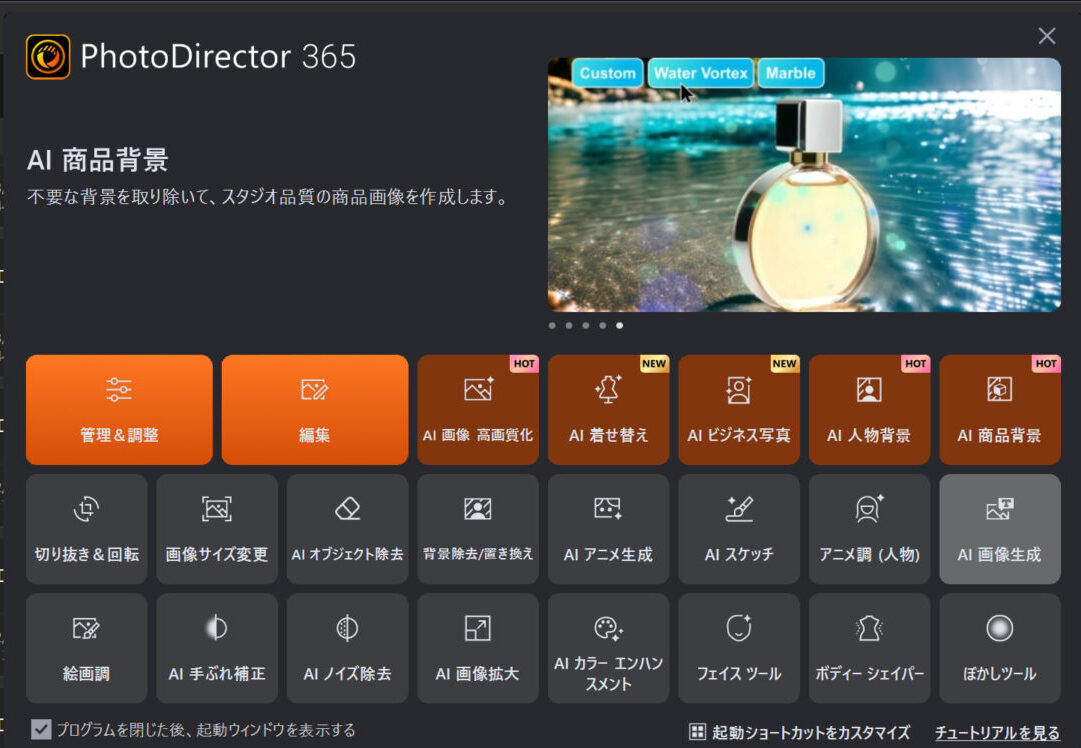
「PhotoDirector 365」を起動するといろんな機能がいっぱい出てきた!
AI画像生成は中段の1番右なんで、そこをクリックするだけ。

あとは画像の説明をして、どんなスタイルにするか選ぶだけ!
めっちゃ簡単!
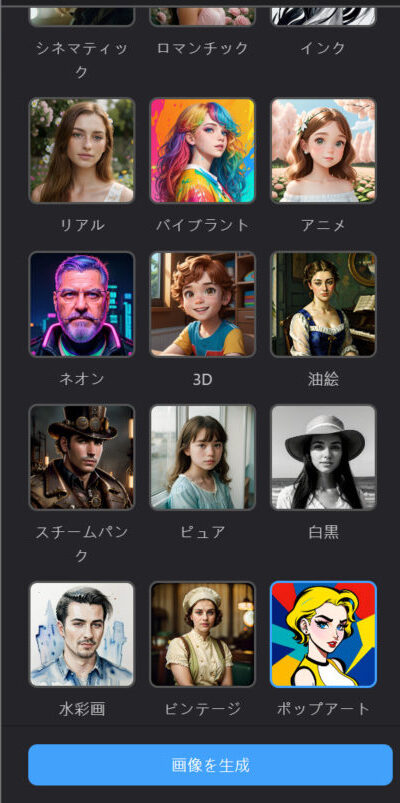
スタイルもいろいろあるから悩みますね~!
さて、どうやって説明したらいいんやろか?
とりあえず、コントローラーを持ったネズミのイラストにしたいから……
コントローラーよりゲームパッドの方が分かりやすいかな?
あと、「AI画像生成」の説明の画像に「ピクサースタイル」っていうワードでいい感じのイラストになっててんな。
ってことで「ゲームパッドを持ったネズミ・ピクサー・かわいい」
で、「ポップアート」を選択!
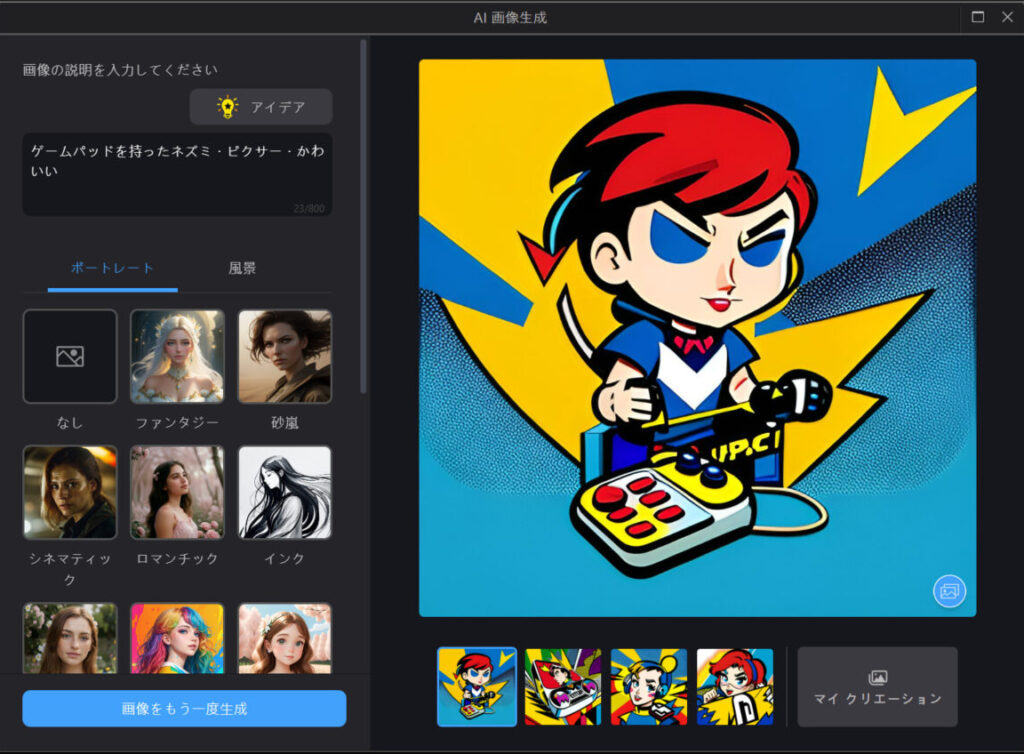
全然ネズミじゃない!
ギリギリゲームパッドっぽいのがあるだけや……
何があかんかったんやろ?
文が長い?
少しバラして「ネズミ・ピクサー・かわいい・ゲームパッド」で「アニメ」を選択。
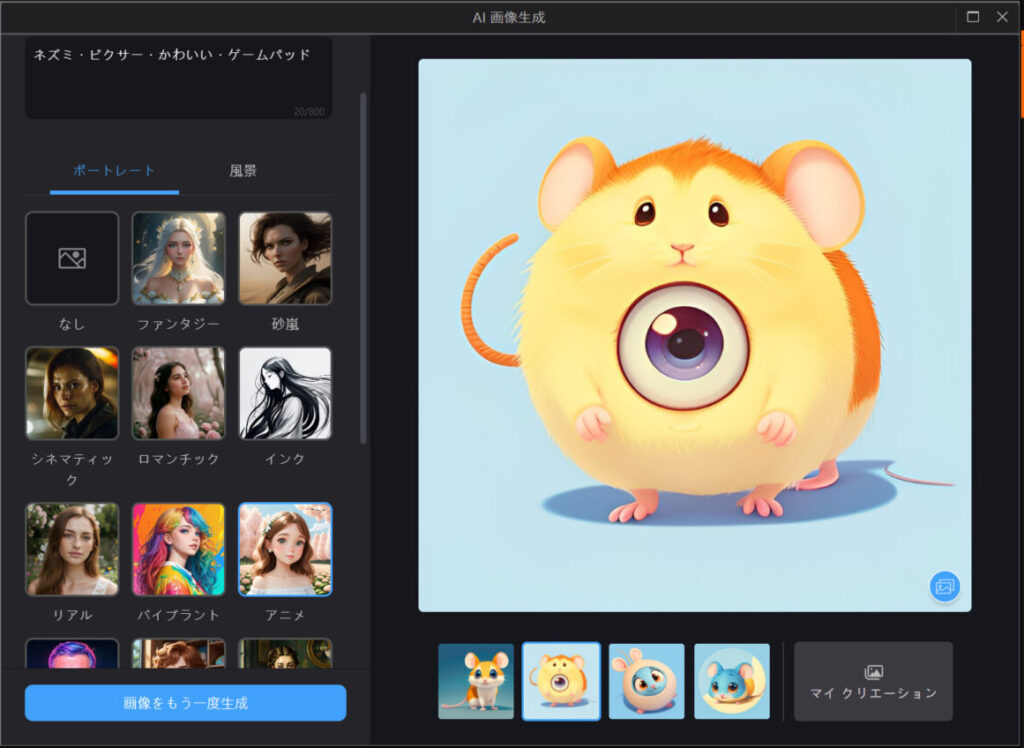
いや、めっちゃ怖いやん!
ネズミはネズミやけど、目玉埋め込まれとるし!
ピクサーに引っ張られて、モンスターズインクのキャラ混じった?
ピクサーは外そう。こわいから。
で、やっぱりゲームパッドが分かりにくいかもしれんから、コントローラーとゲームにしよう。
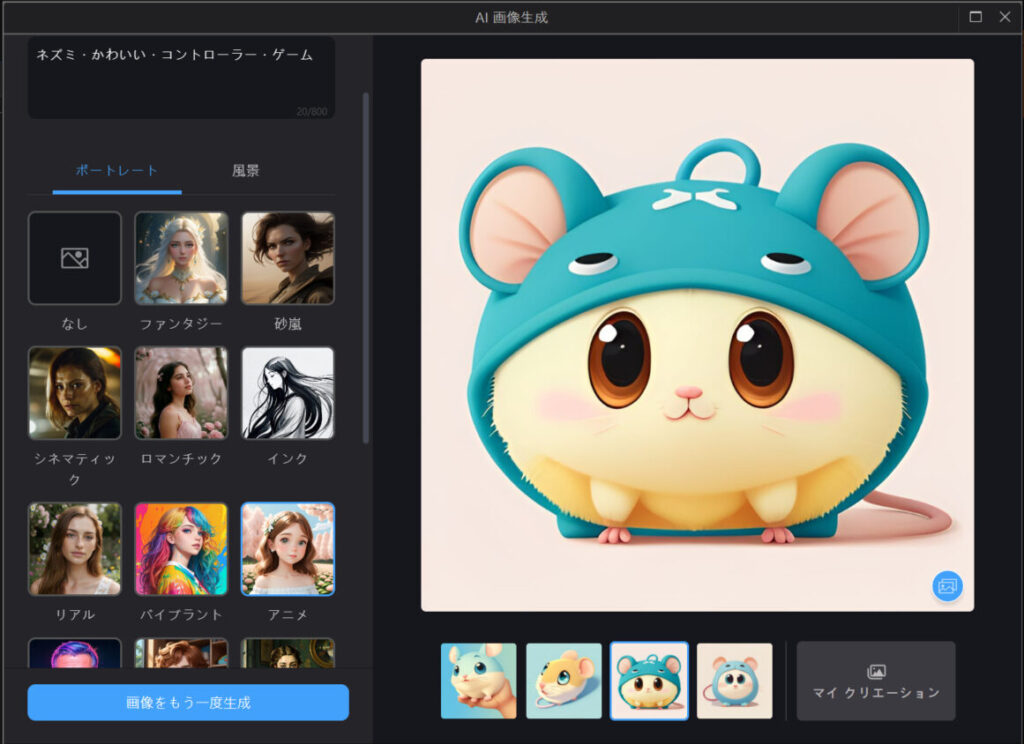
ネズミの被りもんしてるネズミかぁ……ちょっとかわいいけど…
1回の「AI画像生成」で4枚の画像を作ってくれるんですけど、左から二番目見てください……
ネズミの顔から手足と尻尾生えてますよ……
怖すぎるねんて……
画像説明は長文でも大丈夫!
ちょっとうまくいかないので、いったんアイデアってとこ見てみましょうか。
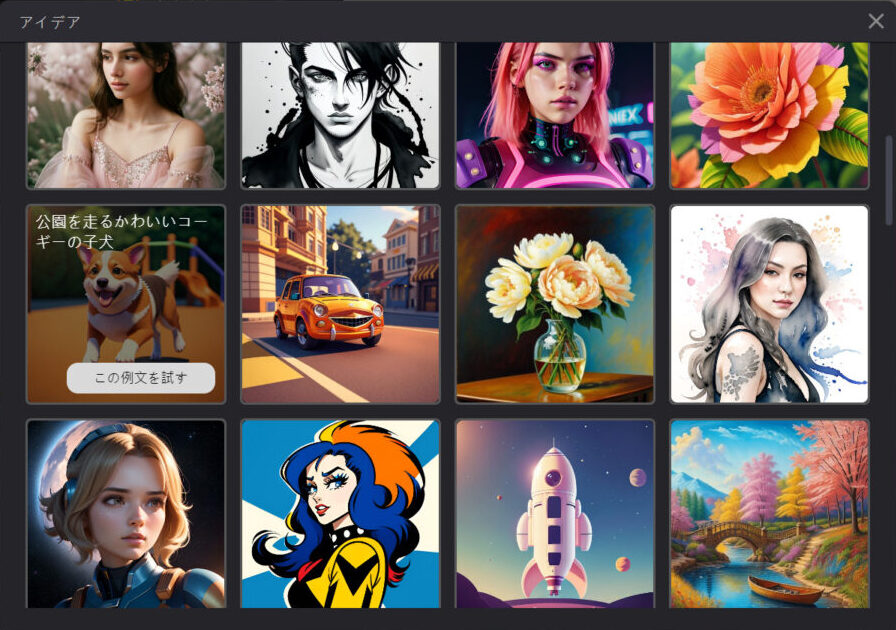
ん?「公園を走るかわいいコーギーの子犬」だって?
そんな長文でも大丈夫なんや。
他にも、今までは単語と単語の間は「・」で区切ってたけど、アイデアでは「、」で区切ってるな……
それらを踏まえて、「テレビゲームをしているネズミ、擬人化」で作成や!
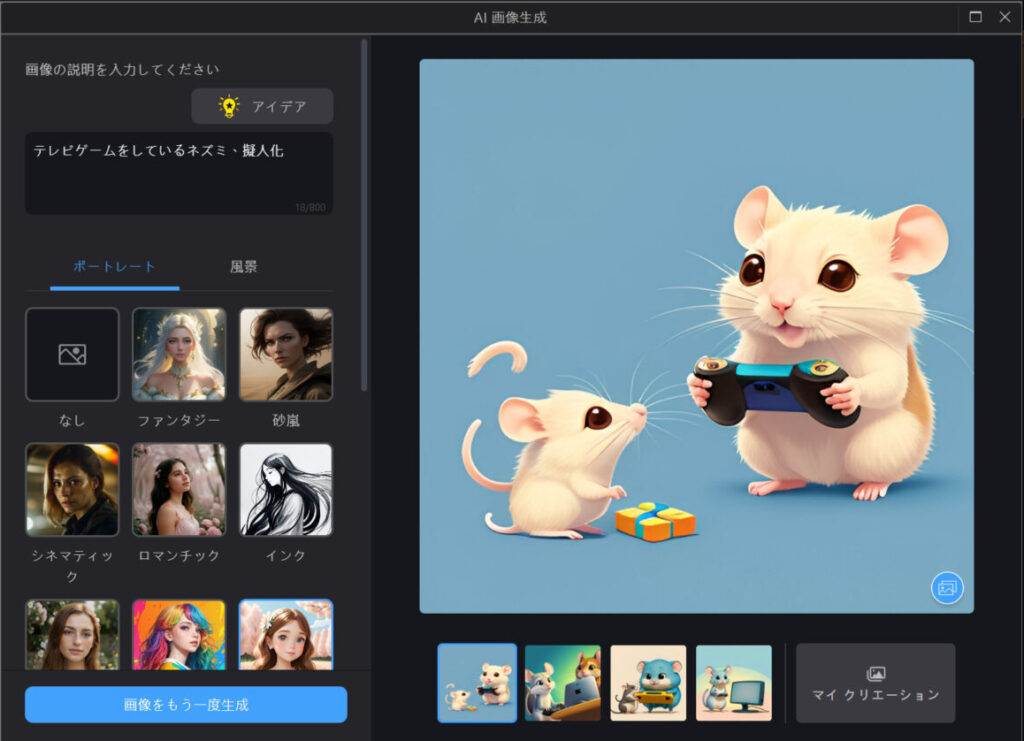
これこれ~!
これですよ、コントローラー持ってるネズミのイラスト!
思ってたやつやん!
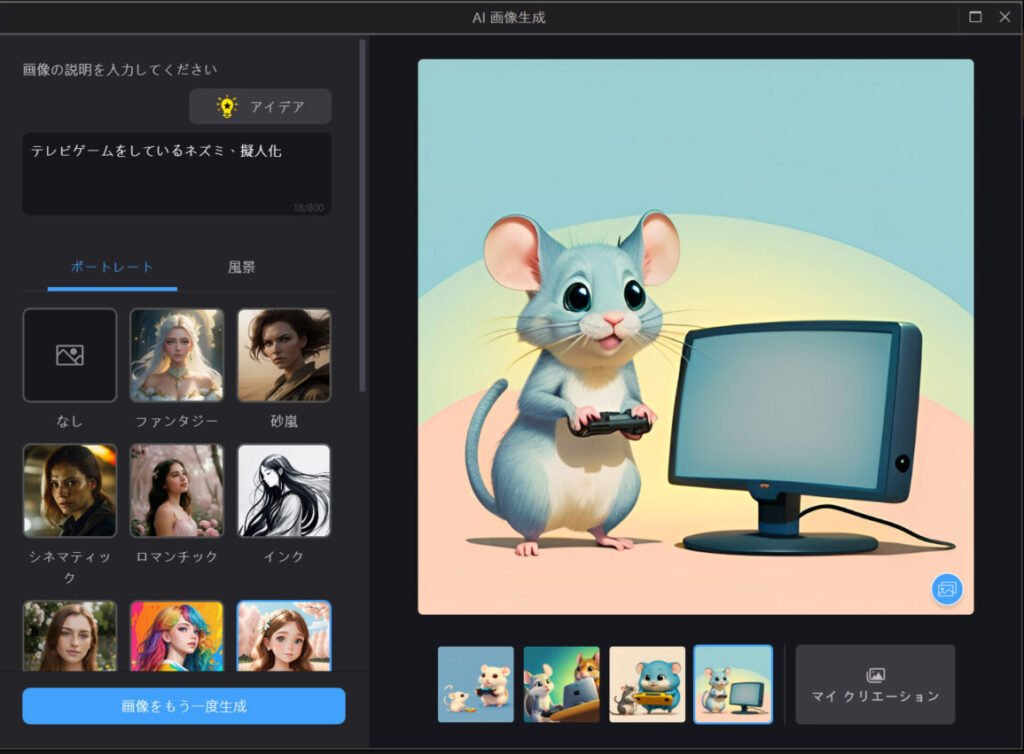
いいやん!いいやん!
めっちゃゲームしてるやん!
もうこっちのもんですね。
同じワードでも、生成するたびに違う画像が出てきてくれるのでおもしろいです!
イラストもいいけど、「リアル」ってスタイルも気になるなぁ……
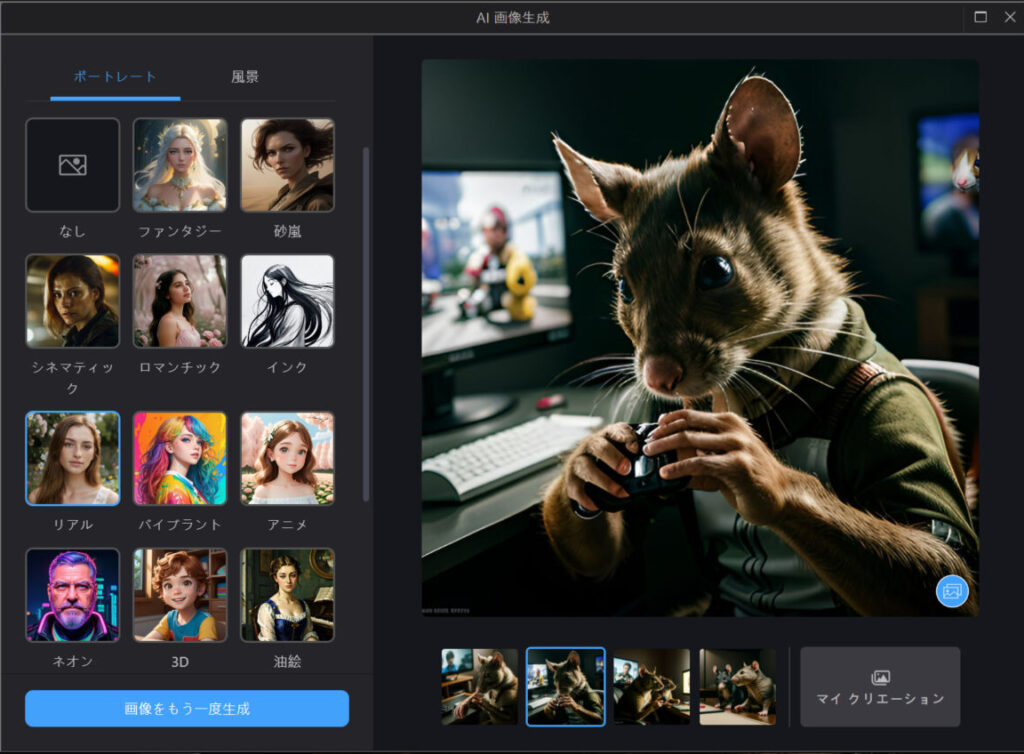
あっ、すいませんでした。めっちゃリアルでした。
そして、思ってた以上のクオリティ……
その後もちょこちょこ条件を変えながら作成を続けました。
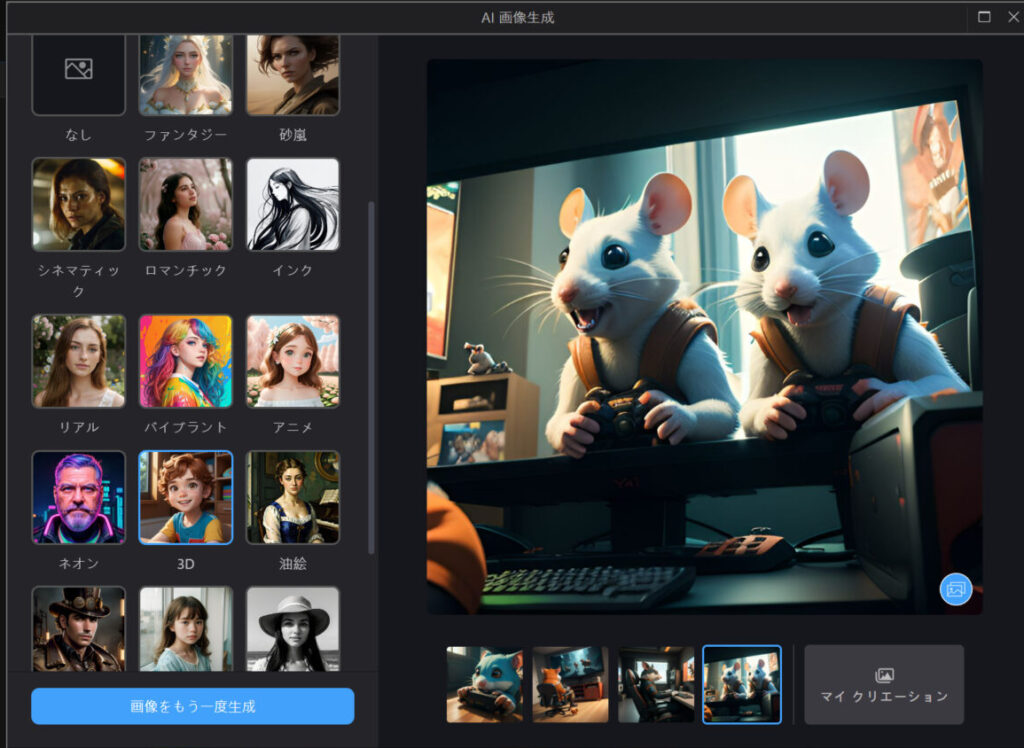
なぜかテレビの中でゲームするネズミ兄弟とか、
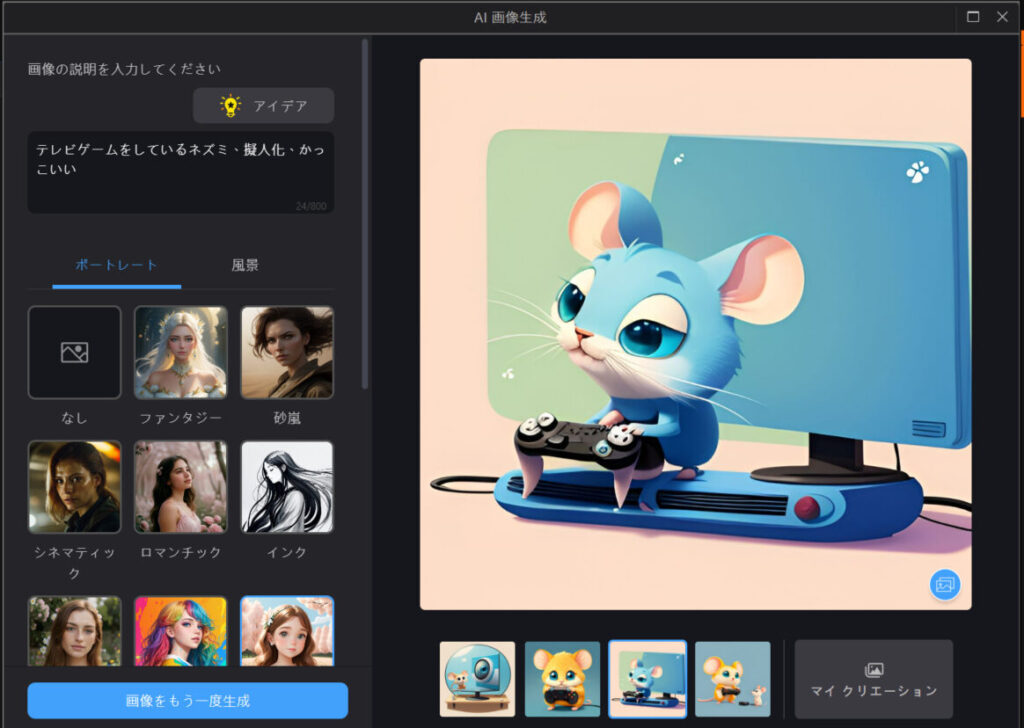
ちょっとすかした感じのネズミゲーマーとか、
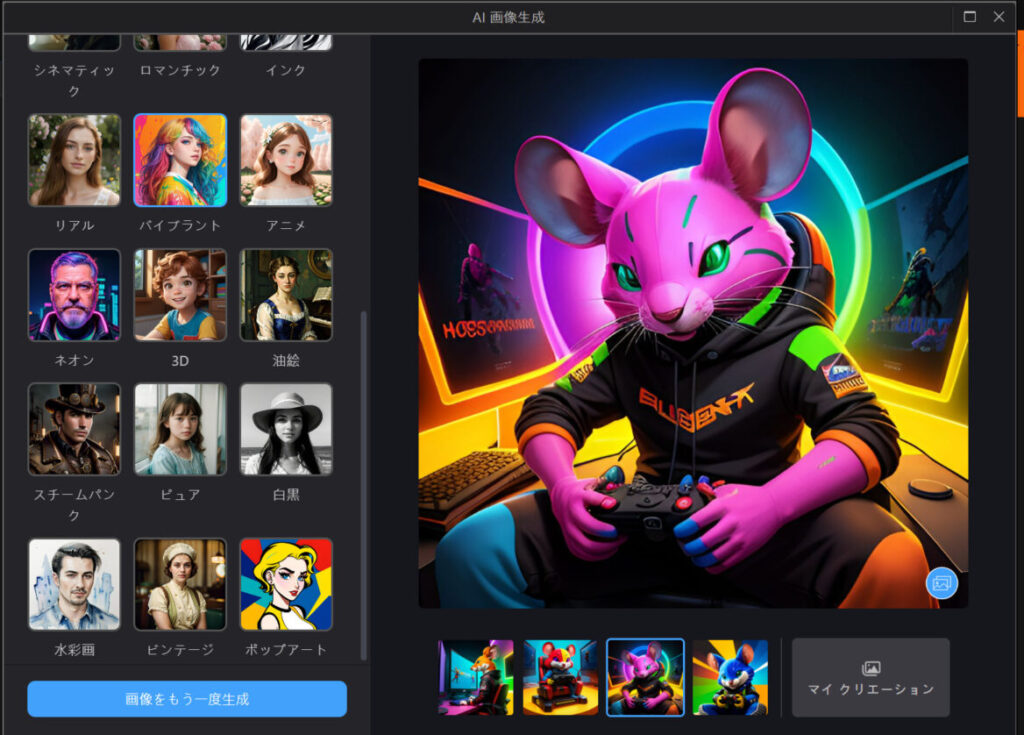
ハイセンスなゲームのクールなサポート役みたいなネズミさんにも出会えました。
どれもめっちゃいいけど、チュウのゲーマーのキャラと考えるとどうなんやろか……?
そして遂にめっちゃカッコいいイラストに出会いました。
スタイル「インク」で画像生成すると……
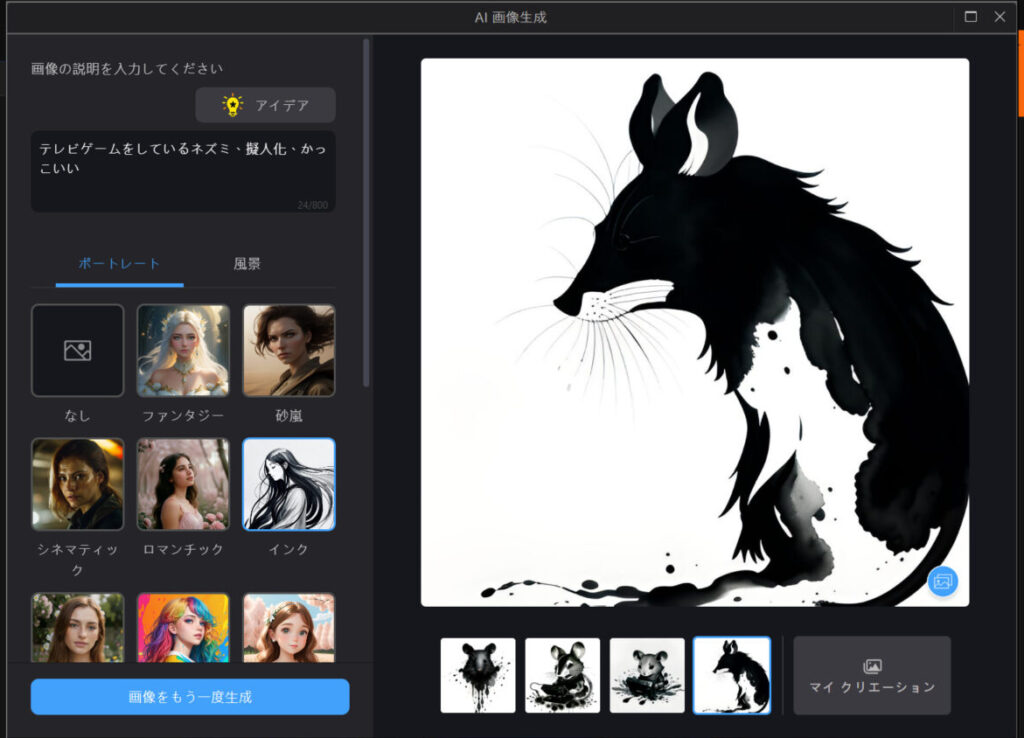
カッコよ!
なんかメタルギアっぽい!
他の画像もゲーム感は薄いけどなんかいい感じ。
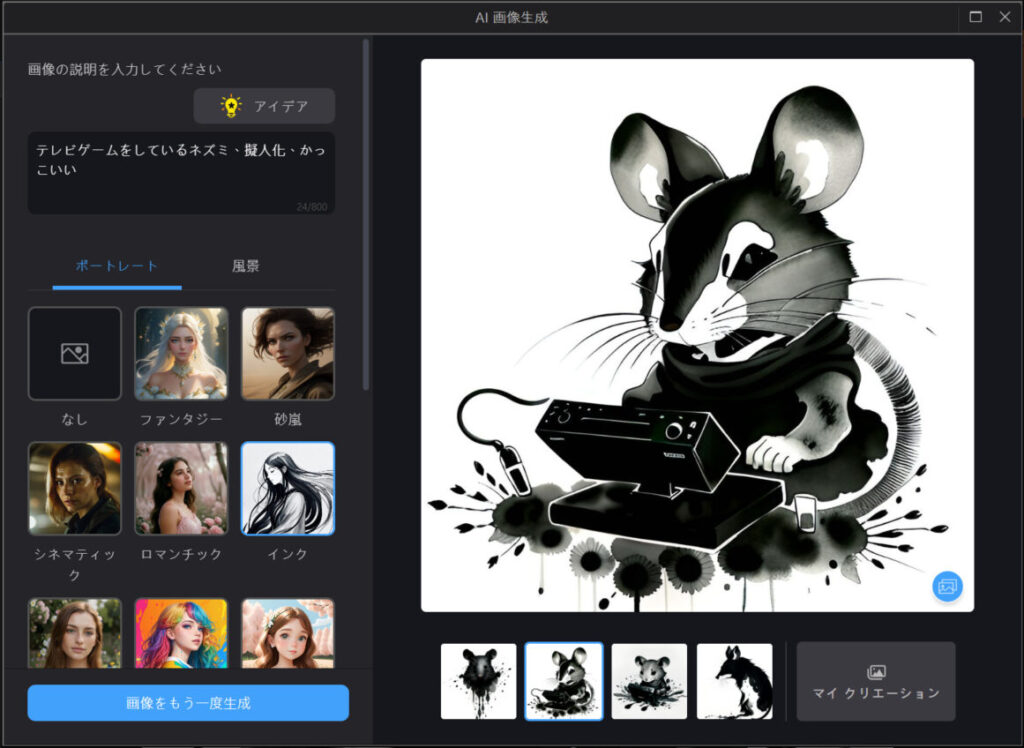
ってことで、「インク」で生成を繰り返し……
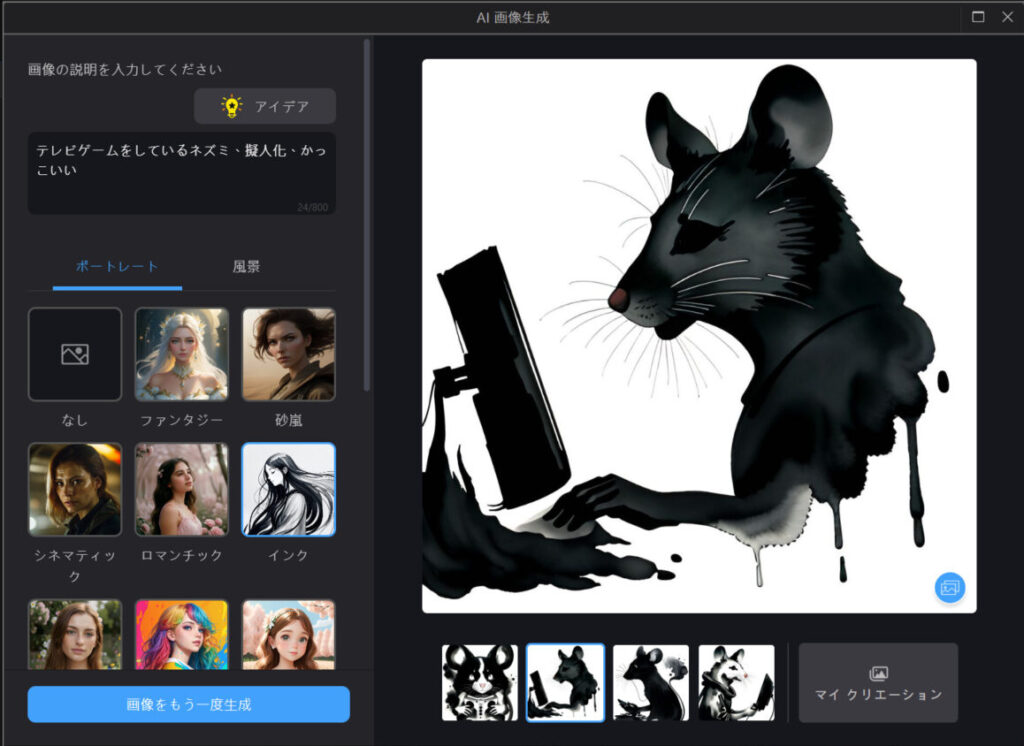
ちょっとずつゲームしてるネズミ感が出てきました。
そして遂にこれだと思う、お気に入りの画像が完成です!

カッコよさとゲーム感とネズミが最高のバランスです!
リアル寄りのネズミだけど、かわいさもしっかりあります。
それにちゃんとコントローラーも握ってるし!
これはいいネズミですな。
PhotoDirector 365で背景透過も楽勝!
せっかくいい感じの画像が生成できたので、新しいチュウのゲーマーのタイトル画像も作っちゃいますか!
画像を組み合わせるなら、背景透過は必須ですよね。
今までは、スマホの無料アプリとかPhotoshopで背景透過していましたが、今回は早速「PhotoDirector 365」を使ってみようと思います。
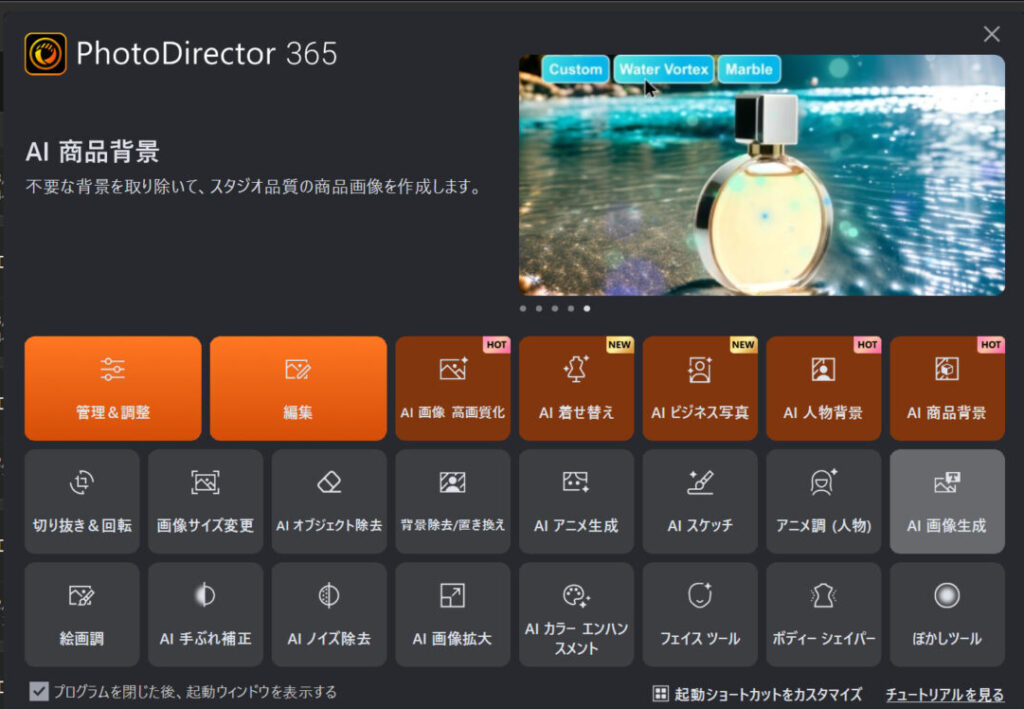
これもめっちゃ簡単で、中段の真ん中らへんにある「背景除去/置き換え」って項目からできます。
しかも、
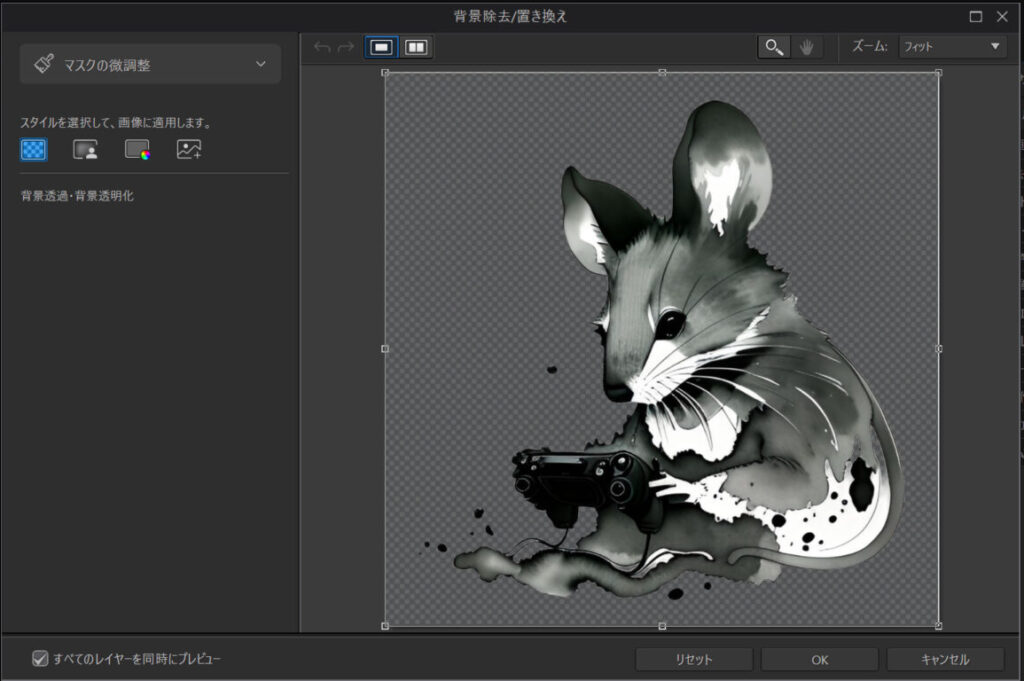
一瞬で完璧に!
色が白黒だけやったからってのもあると思うんですが、ワンクリックで完璧に背景透過してくれました。
めっちゃ楽で最高です。
あとは、透過した画像を並べておしゃれな感じにすれば…
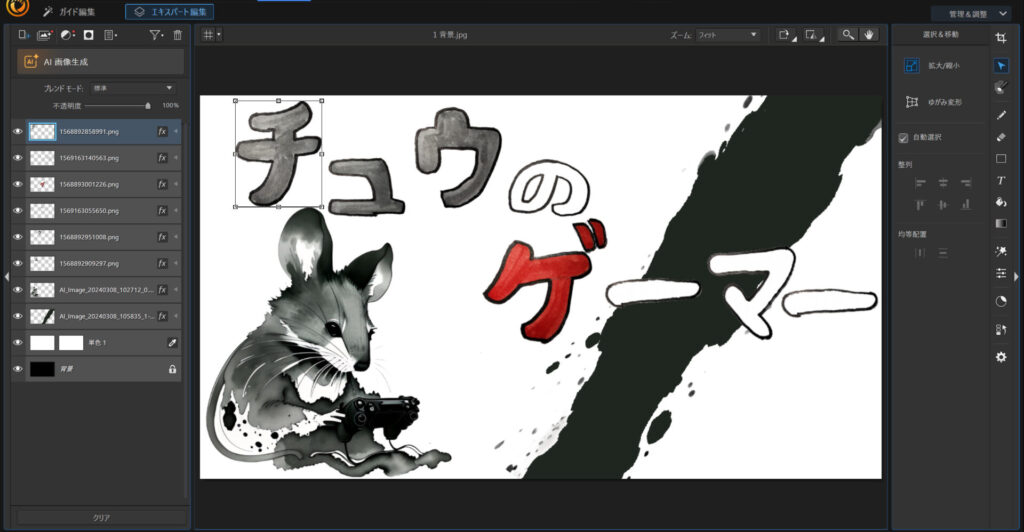
いい感じのが完成しました!
ではここで以前のチュウのゲーマーの画像と比べてみましょうか。
これはYouTubeのヘッダー画像にするために作ったやつです。

まぁこれはこれで嫌いじゃないんですけどね。
小学生高学年くらいの人が頑張って作った感が出てますし。
実際は30超えてるけど……
そして今回完成したスタイリッシュなバージョンがこちら!

文字は一緒やけど、めっちゃスタイリッシュ!COOL!
AI画像生成はすごいですね。
こんな絵心ない私でも、いい感じのイラストを作れるなんて!

え?そんな?どうして?

いや、そんなことないよ!
たしかにただの二足歩行のネズミイラストだけど、4年間も一緒に頑張ったじゃないか!
よし、次は新たに作り出すんじゃなく、今のイラストをパワーアップさせよう!
まとめ
ということで「PhotoDirector 365」を使った「AI画像生成」の紹介でした。
画像生成は最初は数秒だったのですが、何回も何回も生成してるうちに少し時間がかかるようになってきました。
それが速くできるのは1日何回までっていう制限なのか通信状況なのかはわかりませんが、それでも数十秒です。
要するに、めっちゃ速く画像作ってくれます。
ちなみに次の日はまた数秒で作れるようになっていました。
「このワードやったらこんな画像出てきてくれるかな」って考えながらやるのもおもしろいです。
「PhotoDirector 365」は他にもいろいろな機能がありますが、どれも分かりやすく初心者でも使いやすいと思います。
まだサブスク契約して数日なんで、もっといろいろ試していこうと思います!
それでは、最後までお付き合いいただき
ありがとうございました!

